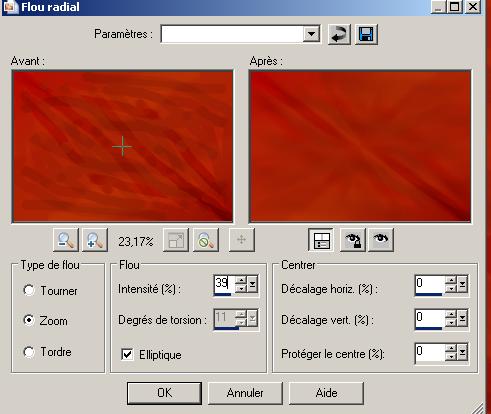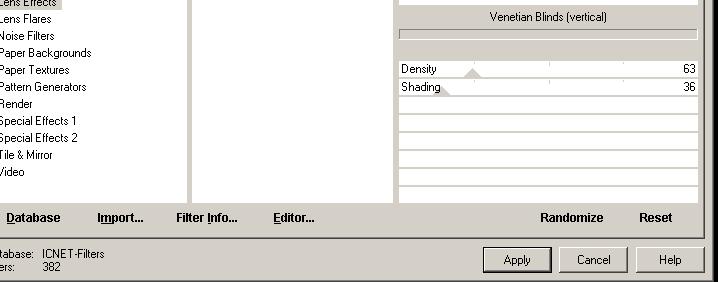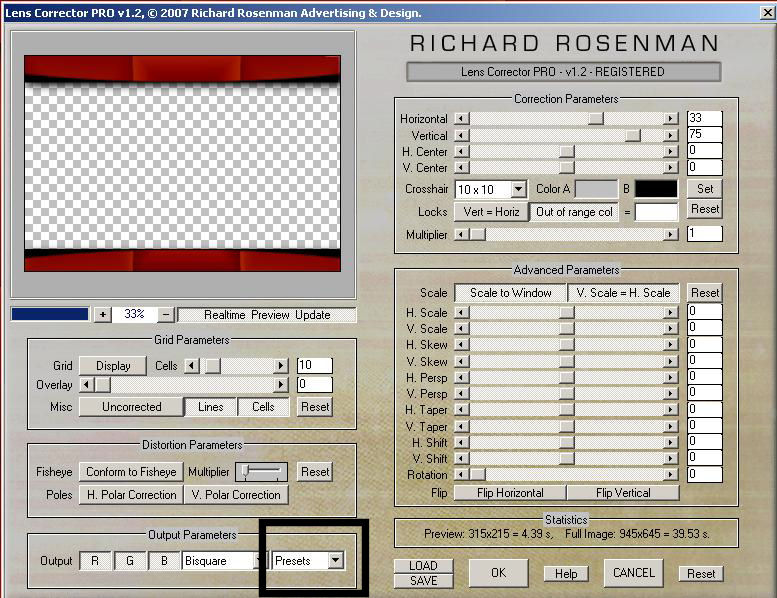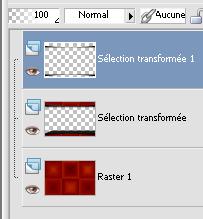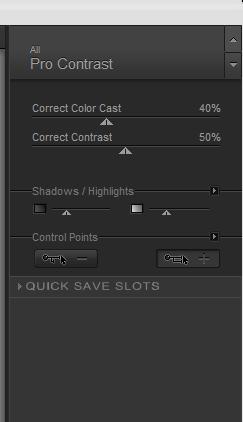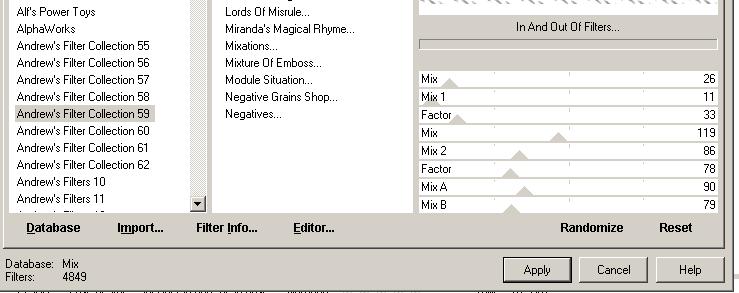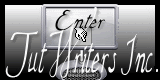|
Energie Neue
Übersetzungen hier Laden Sie hier das Material
Wir fange die Lektion an 1. Öffne ein neues transparentes Bild: 945 x 645 pixels 2. Materialeigenschaften: VG-Farbe auf: #c8802c -Hintergrundfarbe auf: #680b0a 3. Erstelle ein Vorder/Hintergrund-Farbverlauf (Linear ) mit diesen Einstellungen
4. Aktivieren Sie Ihr Farbverlaufswerkzeug und fülle die Ebene mit dem Farbverlauf 5. Auf dieser Ebene 6. Aktiviere Pinselwerkzeug mit diesen Einstellungen/ Limite=Mischmodus-Dunklere Farbe
7. Nun zeichnen Linien von links nach rechts wie hier auf dem Beipsiel - >> Größe bleibt auf 45 -Limite=Mischmodus auf Ausschluss
- Mach ein paar Bewegungen Limite= Mischmodus auf " Überbelichten " - Nun zeichnen Linien wie hier auf dem Beipsiel -- und setzt hier und da ein paar Punkte -
8. Ebenen- Duplizieren-Bild- Vertikal spiegeln-Bild Horizontal spiegeln 9. Anpassen- Schärfe-Scharf zeignen 10. Ebenenpalette: stelle den Mischmodus auf "Hartes licht" Ebenen- Einbinden- Nach unten zusammenfassen 11.Anpassen/Einstellen-Bildschärfe verringern-Strahlenförmige Unschärfe mit diesen Einstellungen
13. Effekte- Plugins -Simple -Pizza slice mirror - Wiederhole diesen Schritt noch 1x 14. Ebenen- Duplizieren 15. Effekte- Plugins Land K's -Raisa auf 246 / 167 16. Effekte- Plugins - Simple - Diamonds - Ebenenpalette: Stelle den Mischmodus auf 'Farbe" 17. Effekte-Kanteneffekte-Stark nachzeignen 18. Ebenen- Einbinden- Nach unten zusammenfassen 19. Effekte- Plugins -ICNET FILTERS– Special Effect 1- Venitian Blinds vertical
21. Ebenen- Duplizieren 22. Effekte- Plugins - Mehdi -Sorting Tiles mit diesen Einstellungen
23. Auswahl- Auswahl laden/speichern - Auswahl laden aus Datei und wähle Auswahl:''renee-energie2'' 24. Auswahl-In Ebene umwandeln 25. Auswahl- Auswahl aufheben 26. Effekte- Plugins - Eyecandy 5 perspective shadow – Preset - Drop shadow blury 27. Effekte- Plugins Richard Roseman -Lens corrector -Farbe #c0c0c0 - Schwarz und Weiß
Klicken Sie auf Presets und wähle :
28 Werkzeug Zauberstab mit diesen Einstellungen
Wähle die schwarzen Bereiche oben und unten aus 29. Effekte- Plugins -EyeCandy 5 Extrude – Tab- Settings-User Settings und nehmen sie die voreingestellten Werte- ''renee-energie-extrude'' 30. Auswahl-In Ebene umwandeln 31. Auswahl- Auswahl aufheben - So sieht es jetzt aus
32. Aktiviere die oberste Ebene in der Ebenenpalette ( Umgewandelte Auswahl 1 ) 33. Effekte- Geometrieeffekte-Kreis-Transparent - Ebenen-Eigenschaften: Stelle den Mischmodus der Ebene auf "Weiches Licht" 34. Öffne die Tube ''renee-energie-image 1'' -Bearbeiten- Kopieren- Bearbeiten- Als neue Ebene einfügen/Verschiebungswerkzeug-Schieben sie die Tube nach links 35. Effekte- Plugins -FMTile Tools / Blend emboss mit den Standardeinstellungen 36. Anpassen- Schärfe-Scharf zeignen 37. Ebenen- Duplizieren -Bild- Vertikal spiegeln 38. Öffne die Tube ''anna.br-1230-mascara'' -Bearbeiten- Kopieren-Bearbeiten- Als neue Ebene einfügen und verschiebe sie es an ihren Platz 39. Ebenen- Anordnen- 2x Nach unten verschieben - Ebenenpalette: stelle den Mischmodus auf Weiches Licht - Bleibe auf dieser Ebene 40. Öffne die Tube ''castorke_tube_div_71_072012'' (Kopie von zusammengefasst ) -Bearbeiten- Kopieren-Bearbeiten- Als neue Ebene einfügen und verschiebe sie es an ihren Platz 41. Aktiviere die oberste Ebene in der Ebenenpalette 42. Öffne die Tube ''logane_coccinelle1_09mai2022'' Bild-Größe ändern 65% -Bild- Vertikal spiegeln /Bearbeiten- Kopieren-Bearbeiten- Als neue Ebene einfügen und verschiebe sie es an ihren Platz 43. Öffnen Sie den Klonpinsel -Größe 55 mit diesen Einstellungen
Klonen Sie etwas Feuer /Um den Bereich zu wählen einmal Rechtsklick mit der Maus , dann kopieren.Zurück zur Ihre Arbeit/ Ebenen- Neue Rasterebene /Gehen Sie an die Stelle, wo Sie den Klonpinsel benötigen (Marienkäfer) dann ein kurzer Linksklick mit der Maus um den Klonpinsel zu setzen und fertig
44. Effekte- Plugins -EyeCandy 6 -Perspective shadow-Setting Tour-Drop height 1 Achtung: wenn es nicht funktioniert wähle:Effekte - Plugins -EyeCandy 5 Tab- Settings-Drop shadow high in basic auf Overall Blur, auf 10,53 45. Öffne die Tube ''mou_bug_''Bild-Größe ändern 45% /Bearbeiten- Kopieren-Bearbeiten- Als neue Ebene einfügen und verschieben sie die Tube an ihren Platz - Effekte- Plugins -EyeCandy 6 Perspective shadow/Drop Heigh 1 wie eingestellt 46. Ebenen- Einbinden- Sichtbare zusammenfassen 47. Effekte- Plugins - Nick Color effex Pro3- Pro contraste
48. Bild-Rand hinzufügen mit:5 pixels schwarz 49. Bild-Rand hinzufügen mit:55 pixels weiß 50. Aktivieren Sie Ihren Zauberstab:Klicken Sie in den 55 Px Rand 51. Effekte- Plugins - Andrew's Filter collection 59- In And -Out Of Filters
52. Effekte- Bildeffekte- Nachzeignen 53. Auswahl- Umkehren 54. Wiederhole diesen Schritt noch 1x EyeCandy 6- perspective shadow wie eingestellt (Punkt 44) 55. Öffne die Tube du titre /Bearbeiten- Kopieren-Bearbeiten- Als neue Ebene einfügen und verschiebe sie es an ihren Platz /Oder schreiben Sie Ihren eigenen Text Speichern als JPG Ich hoffe es hat Ihnen genau soviel Spaß gemacht wie mir es zu schreiben. . Diese Lektion wurde von Renée am 14 September 20122 geschrieben Jede Ähnlichkeit wie mit anderen Lektionen ist rein zufällig . * * Vergessen sie bitte unsere Übersetzer , Tubers und Skripteverfasser nicht und bedanken sie sich für ihre mühevolle Arbeit . Danke schön Renée . 2014 reçu de TWInc Ich gehöre zu Tutorial Writers Inc. Meine Tutorials sind Registriert
ReneeGraphisme_Alle Rechten vorbehalten
*
|

 Übersetzungen
Übersetzungen